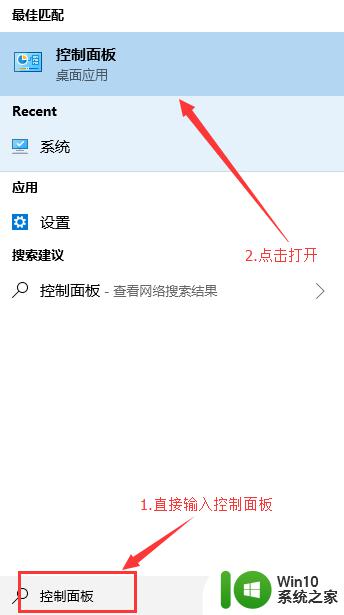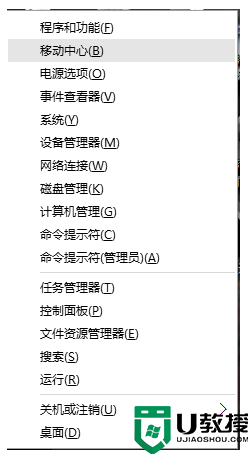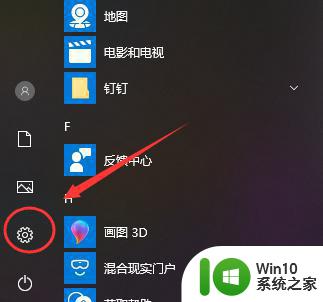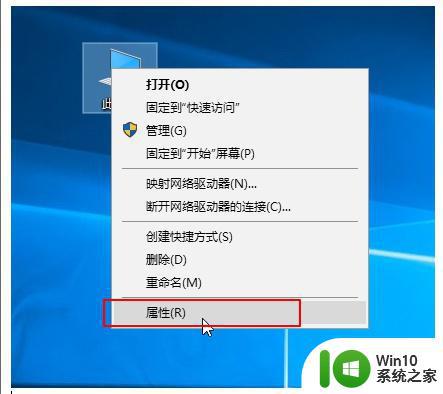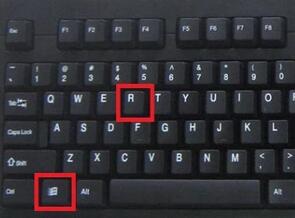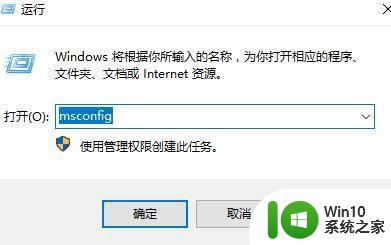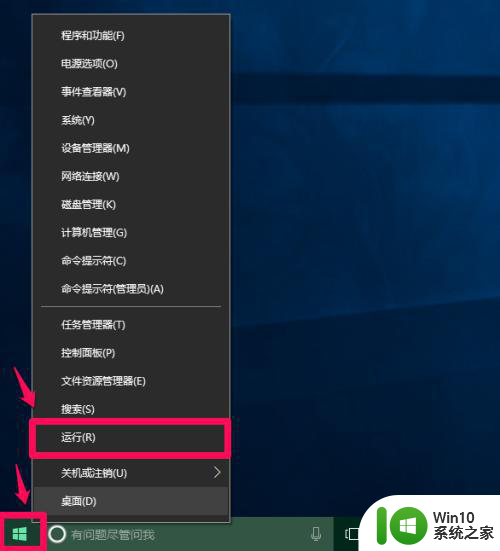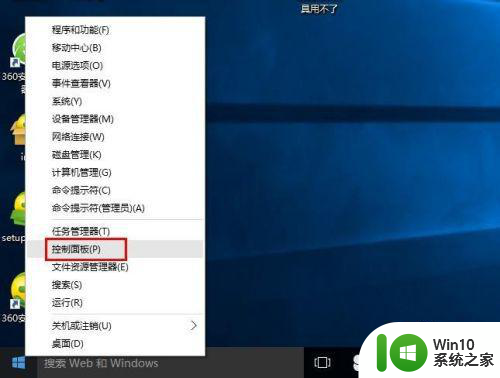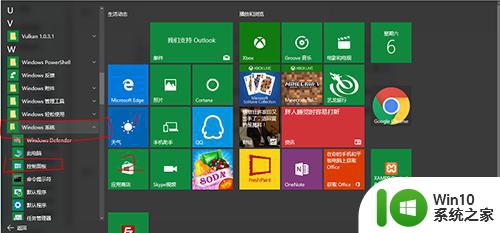win10如何打开控制面板 win10控制面板无法打开解决方法
Win10控制面板无疑是Windows操作系统中一个非常重要的功能,它提供了许多系统设置和管理工具,方便用户对电脑进行个性化设置和调整,有时候我们会遇到Win10控制面板无法打开的情况,这给我们的使用带来了困扰。面对这种情况,我们应该如何解决呢?接下来我们将介绍一些解决Win10控制面板无法打开的方法。
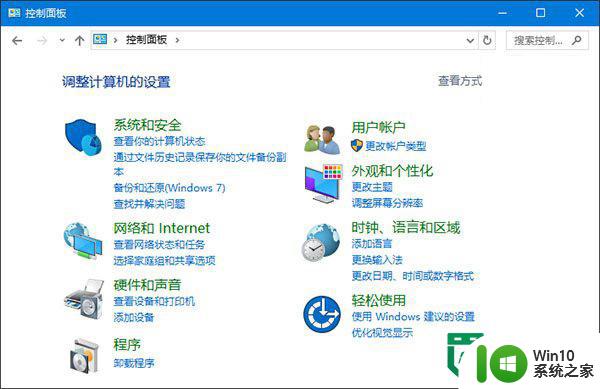
Win10控制面板打不开的解决方法:
1、按Win+R打开运行,输入下面的路径回车%SystemRoot%\System32
2、在System32文件夹中搜索*.cpl,搜索结果中会显示出控制面板中的一些小工具。部分.cpl为第三方软件添加,这些软件会在控制面板中添加自己的入口。
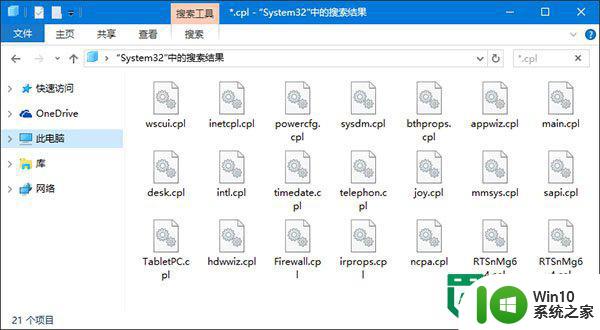
3、修复损坏的.cpl文件。
分别双击每个.cpl文件,如果无法打开控制面板说明这些文件出现了损坏。如果是第三方.cpl出现了损坏,只需要将其删除。如果是系统自带.cpl出现了损坏,请使用下面的方法修复:
以管理员身份运行CMD,输入sfc /scannow,等待扫描完成。之后重启系统即可。
4、修复cpl文件关联。
新建txt文本文档,将以下文字复制到txt文档中,并将文件重命名为cpl.reg(去掉原txt后缀)保存。双击cpl.reg导入注册表。
Windows Registry Editor Version 5.00
[HKEY_CLASSES_ROOT\.cpl]
@="cplfile"
"Generic"="system"
[HKEY_CLASSES_ROOT\.cpl\PersistentHandler]
@="{098f2470-bae0-11cd-b579-08002b30bfeb}"
[HKEY_CLASSES_ROOT\cplfile]
@="Control Panel extension"
[HKEY_CLASSES_ROOT\cplfile\shell]
[HKEY_CLASSES_ROOT\cplfile\shell\cplopen]
@="Open with Control Panel"
[HKEY_CLASSES_ROOT\cplfile\shell\cplopen\command]
@="rundll32.exe shell32.dll,Control_RunDLL %1,%*"
[HKEY_CLASSES_ROOT\cplfile\shell\runas]
[HKEY_CLASSES_ROOT\cplfile\shell\runas\command]
@="rundll32.exe shell32.dll,Control_RunDLLAsUser %1,%*"
微软有意将控制面板的功能迁移到设置应用中,所以有些功能不稳定致使控制面板打不开这很正常,上述的方法通过修复cpl文件即可解决这个问题,当然这个方法也适用于Win7、Win8.1系统。
以上就是win10如何打开控制面板的全部内容,如果有遇到这种情况,那么你就可以根据小编的操作来进行解决,非常的简单快速,一步到位。